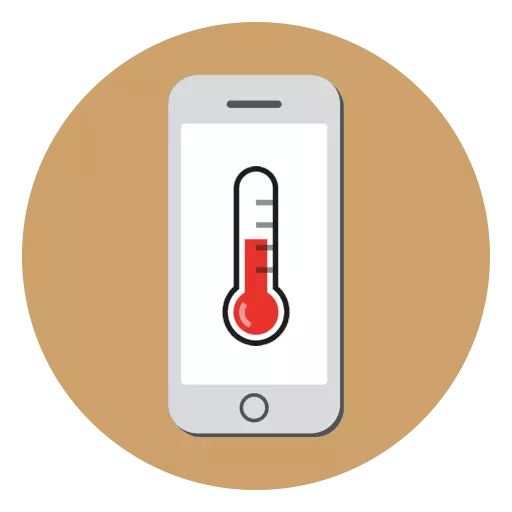
Ang pagpalit sa ingon usa ka mahal nga aparato sama sa usa ka iPhone, ang labing gusto sa user gusto nga makasinati mga problema sa iyang trabaho. Sa partikular, usa sa kasagaran mao ang sobra nga kainit sa aparato. Sa artikulo, gihunahuna namon kung giunsa ang problema mahimo'g hinungdan ug kung giunsa kini masulbad.
Hinungdan ngano nga ang iPhone nag-ayo
Ingon usa ka lagda, usa ka pagtaas sa temperatura ang nahitabo alang sa duha ka hinungdan: usa ka software o mekanikal nga epekto. Sa una nga kaso, ang operating system mismo parehas, sa ikaduha - ingon usa ka malfunction sa mga bahin sa iPhone ug sa external nga epekto niini.Hinungdan 1: Trabaho sa mga aplikasyon nga adunay kausog nga kapanguhaan
Kung nagtrabaho uban ang taas nga kalidad nga mga dula ug bug-at nga mga programa, kinahanglan nga andam ka nga mag-andam alang sa kamatuoran nga ang telepono dili lang paspas nga mawala ang bililhon nga bayad sa interes, apan usab kaimportante. Ang ingon nga pagpainit dili makadaot sa buhat sa smartphone, ug posible nga wagtangon kini kung imong i-unload ang mga aplikasyon sa kapanguhaan nga wala'y panumduman. Aron mahimo kini, doble-i-klik ang "Butang sa Balay" o paghimo sa usa ka swipe gikan sa ilawom sa screen aron tawagan ang menu sa switch. Paghimo usa ka sobra nga aplikasyon. Sa susamang paagi, buhata ang uban pang mga programa nga naa sa panumduman sa smartphone.
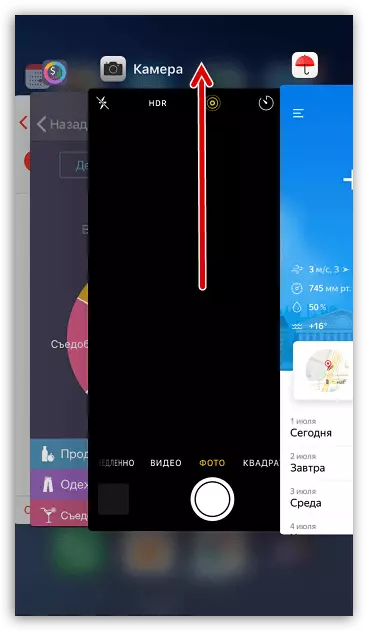
Pagkahuman sa pagtapos sa mga aplikasyon, ibilin ang imong smartphone sa usa ka panahon sa pagpahulay mode aron mahatagan kini aron pabugnawan.
Hinungdan 2: Bersyon sa Suliran sa Firmware
Ilabi na sa kanunay nga parehas nga nahitabo sa pag-install sa mga bersyon sa beta sa IOS sa aparato. Ang dili-optimized firmware mahimong hinungdan sa daghang mga panagbangi sa smartphone, hinungdan sa usa ka dali nga pagkonsumo sa baterya ug usa ka hinungdanon nga pagpainit sa telepono mismo. Ingon usab, ang problema mahimong mahitabo kung ang operating system wala molampos sa aparato. Sa kini nga kaso, kinahanglan nimo nga sulayan ang pagpasig-uli sa aparato, ug kini gikan sa DFU - usa ka espesyal nga emergency mode nga makatabang sa paghimo sa usa ka limpyo nga iOS nga pag-install sa imong smartphone.
- Sa pagsugod, pag-update sa backup. Aron mahimo kini, ablihi ang mga setting ug pilia ang ngalan sa imong profile sa taas sa bintana. Sa sunod nga bintana, ablihi ang seksyon nga "iCloud".
- Pilia ang butang nga "backup", ug sunda ang "paghimo usa ka backup".
- Ikonektar ang iPhone sa computer gamit ang orihinal nga USB cable ug pagdagan iTunes.
- Paghubad sa telepono sa DFU mode. Kung buhaton nimo ang tanan nga husto, ang screen dili masunog, apan kini matino sa iTunes.
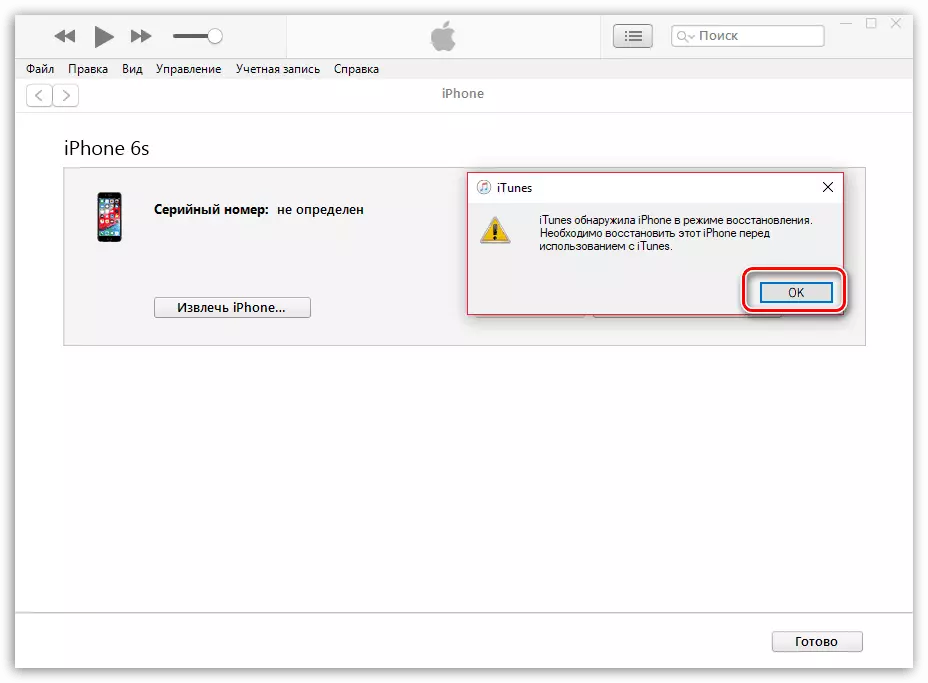
Magbasa pa: Giunsa ang pagsulod sa iPhone sa DFU mode
- Pagdagan ang proseso sa pagkaayo ug maghulat kini. Kung ang usa ka welcome window makita sa screen, i-configure ang iPhone ug ipahiuli gikan sa kaniadto nga gilalang nga backup.
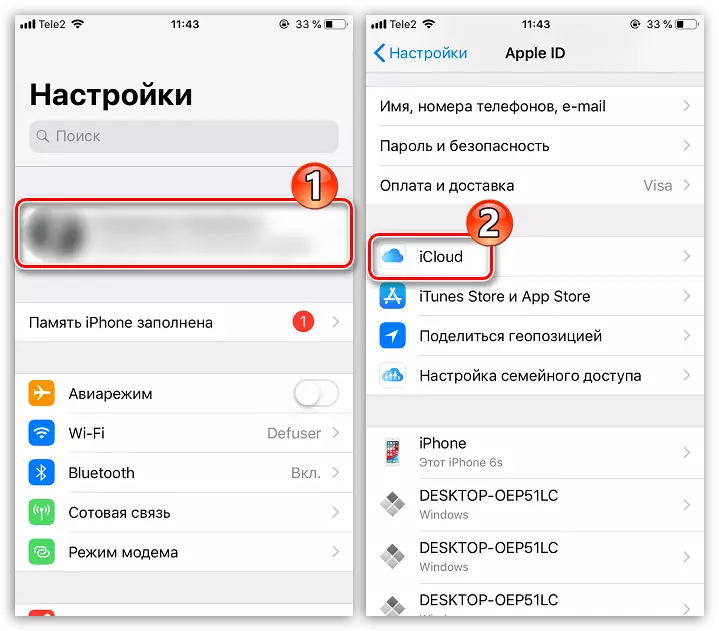
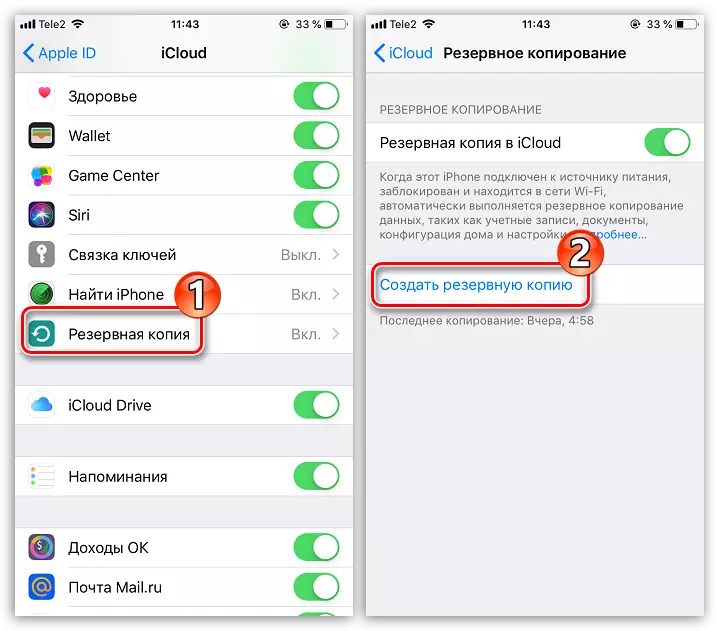
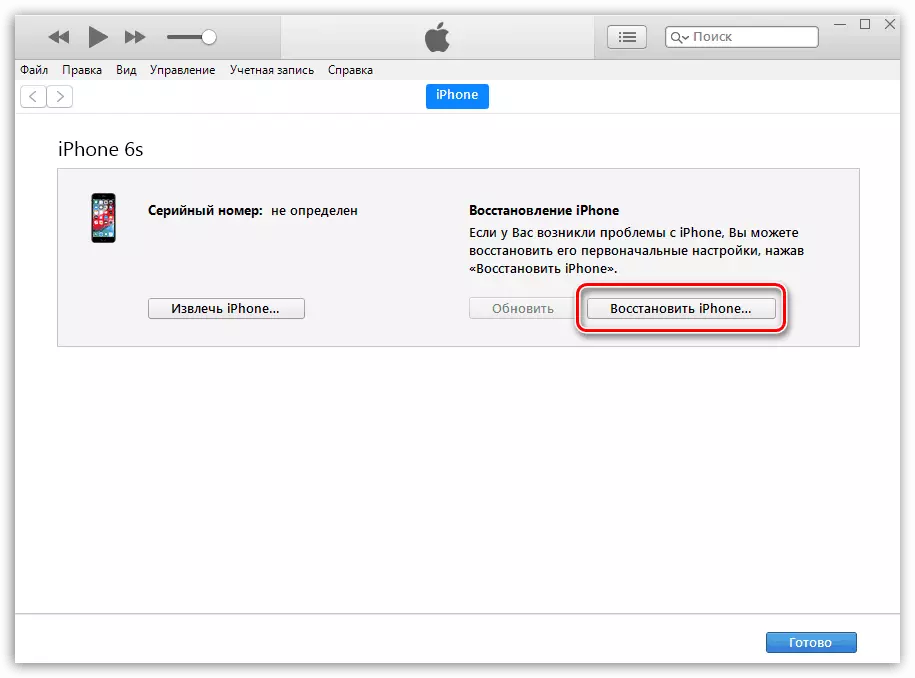
Hinungdan 3: Mga setting sa panagbangi
Diha-diha dayon gikan sa iPhone gumagamit ang mga setting nga kinahanglan, pananglitan, alang sa husto nga operasyon sa mga network sa cellular. Mahimo nga isipon nga ang mga settings nga dili husto nga nagbarug, nga nagdala sa kainit sa aparato. Sa kini nga kaso, mahimo nimong sulayan ang pag-reset sa mga setting sa gadget.
- Ablihi ang mga setting sa iPhone. Pilia ang seksyon nga "Basic".
- Sa ilawom sa bintana, ablihan ang butang nga "pag-reset".
- Pilia ang "I-reset ang tanan nga mga setting". Aron makumpirma, kinahanglan nimo nga ipiho ang code sa password.
- Pagkahuman sa pagsugod, i-configure ang telepono.
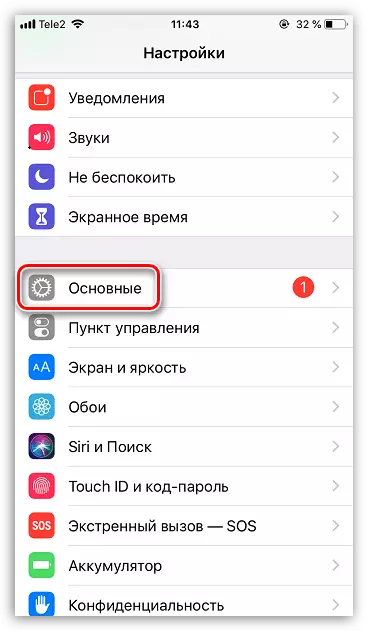
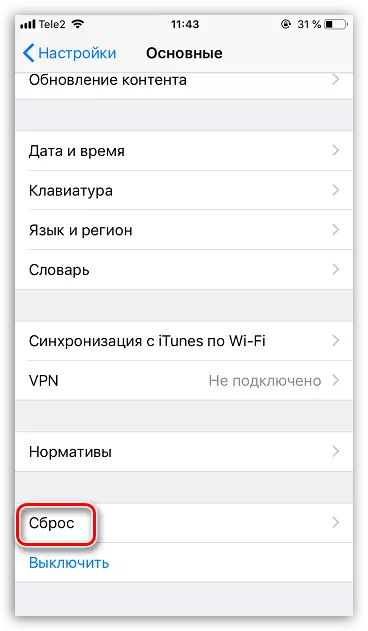
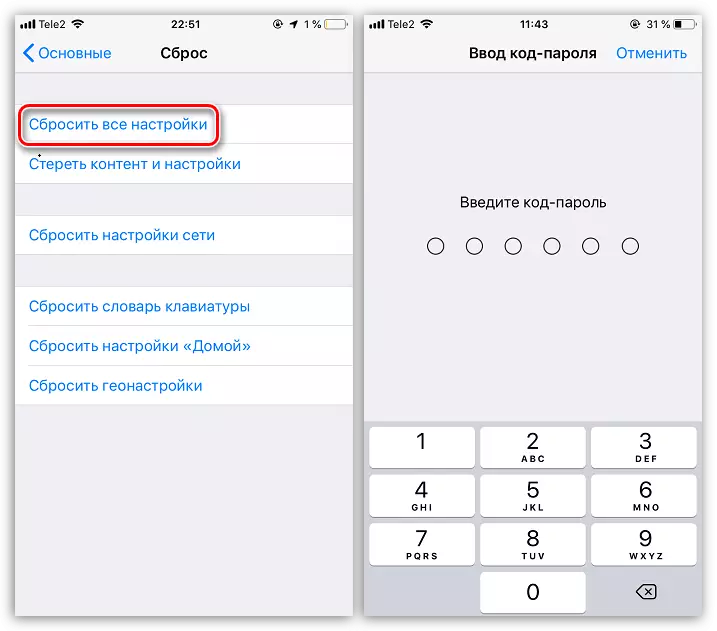
Hinungdan 4: Malfunction sa Battery
Kita nga hapsay nga moadto sa Mechanical Malfunction sa aparato. Pagkahuman sa usa ka tuig nga aktibo nga paggamit, ang baterya sa iPhone nagsugod sa hinay-hinay nga "gikapoy", nga nawala sa sulud.
- Mahimo nimong susihon ang pagsul-ob sa baterya kung ablihan nimo ang mga setting ug pilia ang seksyon nga "Baterya".
- Sa sunod nga bintana, ablihi ang seksyon nga "State State".
- Pagtagad sa "maximum nga kapasidad" nga graph. Kung ang kantidad lahi kaayo sa una nga 100%, sama sa among kahimtang, nan kinahanglan nga maghunahuna ka bahin sa pagpuli sa baterya sa Service Center.
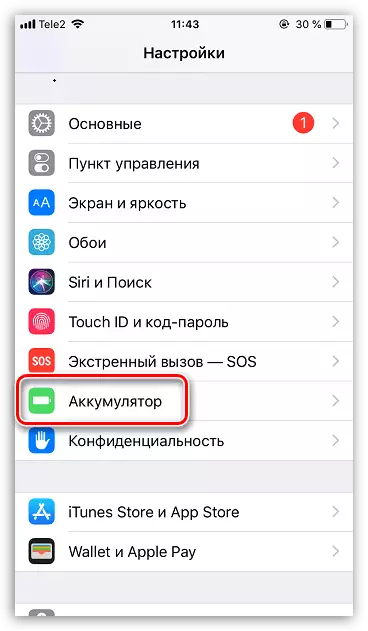
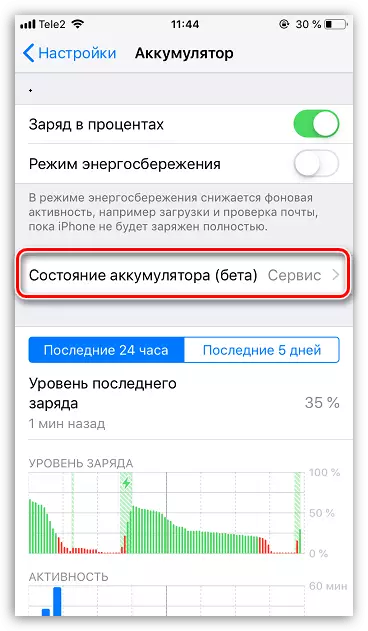
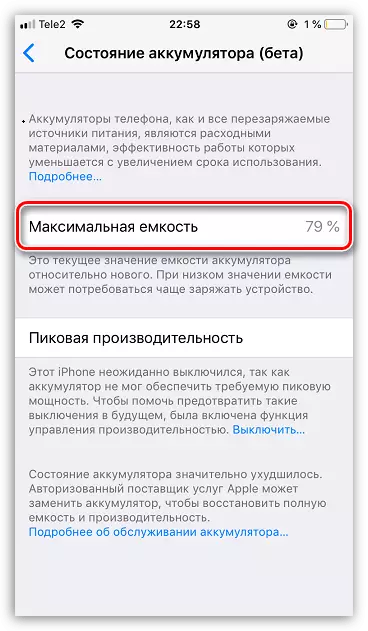
Hinungdan 5: wala'y passive cooling
Kung nagtrabaho uban ang mga aplikasyon nga adunay kapanguhaan ug pag-charge sa baterya, ang aparato kinahanglan maghatag normal nga passive cooling. Pananglitan, ang mga bag nga tabon mahimong makabalda niini. Kung ang temperatura sa telepono makita nga makita nga madugangan, sulayi nga tangtangon ang mga aksesorya nga nag-agay sa pag-ayo sa oras.

Hinungdan 6: Pakigsulti Oxification
Kasagaran, ang ingon nga hinungdan sa usa ka problema nahitabo tungod sa tubig gikan sa enclosure sa smartphone. Kaniadto, nahunahuna na naton kung unsaon nga naa sa kaso sa likido.
Magbasa pa: Unsa ang buhaton kung ang tubig naigo sa iPhone
Bisan pa, sa ilang kaugalingon, may problema sa hingpit nga pagwagtang sa tubig nga nahulog sa sulod sa telepono, mao nga kini hinay, apan kini ang "pagpatay" sa mga kontak sa smartphone. Posible nga ang telepono mahimong molihok nga hingpit nga regular sa pipila ka mga panahon, apan ang usa ka gabii nga lainlaing mga problema makita - ang pag-ayo. Susihon kung adunay kaumog sa smartphone, mahimo nimong gamiton ang usa ka espesyal nga timailhan. Pananglitan, sa iPhone, sugod sa ikalima nga modelo, ang indikasyon nga nahimutang sa ilawom sa tray alang sa SIM card.
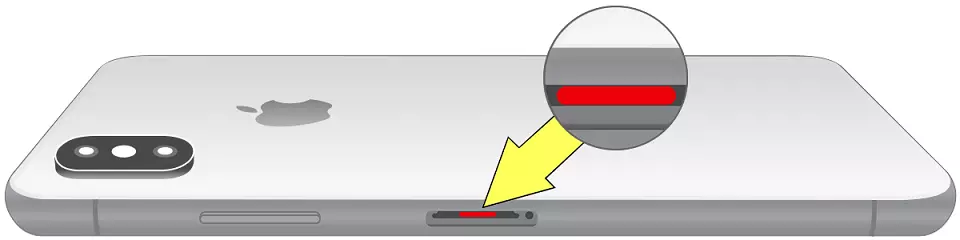
Kung ikaw ang tag-iya sa iPhone 4s o labi pa ka mas bata nga modelo, ang timailhan kinahanglan nga pirmahan sa duha ka mga lugar: sa headphone ug pag-charge sa mga konektor.

Yano ang esensya: kasagaran, ang puti o grey indicator. Kung makita nimo nga pula siya, giingon nga ang likido nahulog sa telepono. Ikasubo, pagwagtang sa mga sangputanan sa pagsulod sa tubig - ang buluhaton kanunay nga dili mapugngan alang sa mga espesyalista sa mga sentro sa serbisyo.
Hinungdan 7: epekto sa mga aparato sa adlaw ug pagpainit
Gihangyo sa Apple nga ang temperatura sa pagtrabaho sa kalikopan alang sa tama nga operasyon sa iPhone kinahanglan dili molapas sa 35 degree. Busa, kung ang telepono naa sa adlaw o duol sa gigikanan sa taas nga temperatura, kusganon nga girekomenda nga ibalhin kini sa usa ka mabugnaw nga lugar ug maghatag panahon sa bug-os nga paglamig.

Hinungdan 8: Fault Controller
Usa sa hinungdanon nga mga sangkap sa iPhone usa ka gahum sa tigpugong, nga nag-adjust sa karon nga pag-agos sa pag-charge sa aparato, dili mag-antos sa gitugotan nga indikasyon. Kung ang telepono gipainit pag-ayo sa pag-charge ug bisan ang pagreport sa usa ka kritikal nga kainit, kusganon nga dili girekomenda nga i-charge kini, tungod kay kini mahimong mosangput sa mga deposito. Sa kini nga kaso, dili ka kinahanglan maglangan sa pagkontak sa Service Center.

Kini ang mga nag-unang mga hinungdan nga mahimong mosangput sa pag-ayo sa iPhone.
